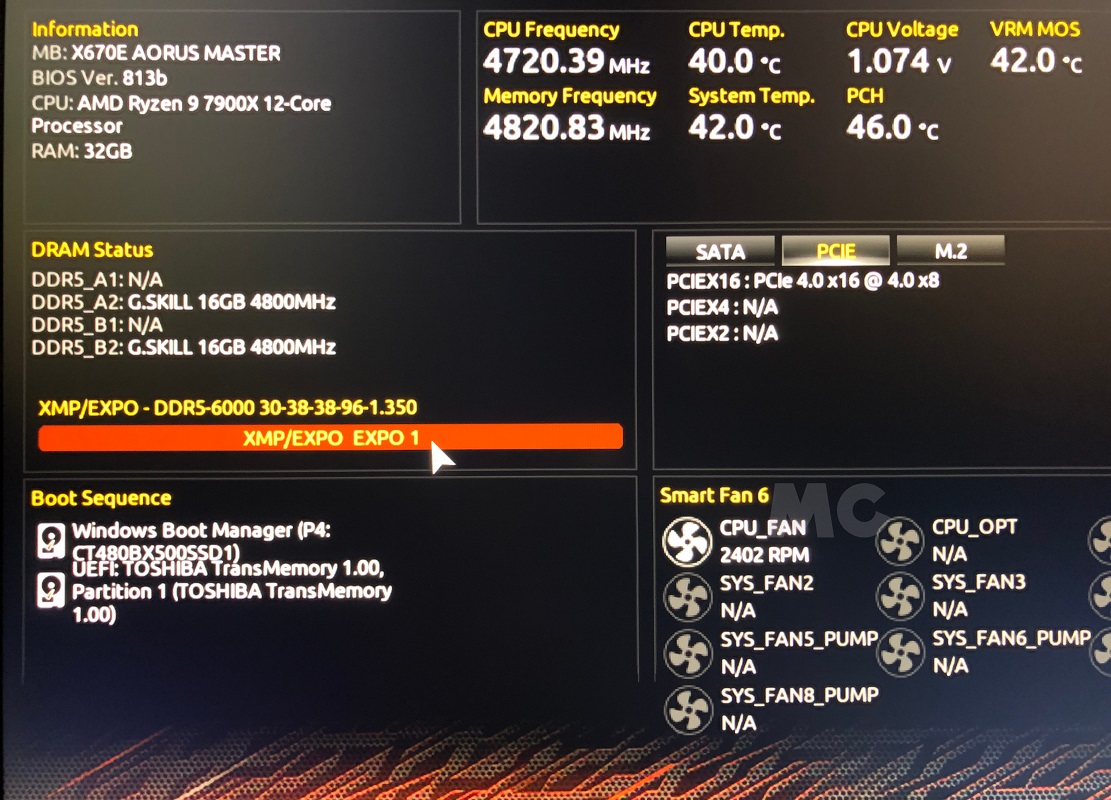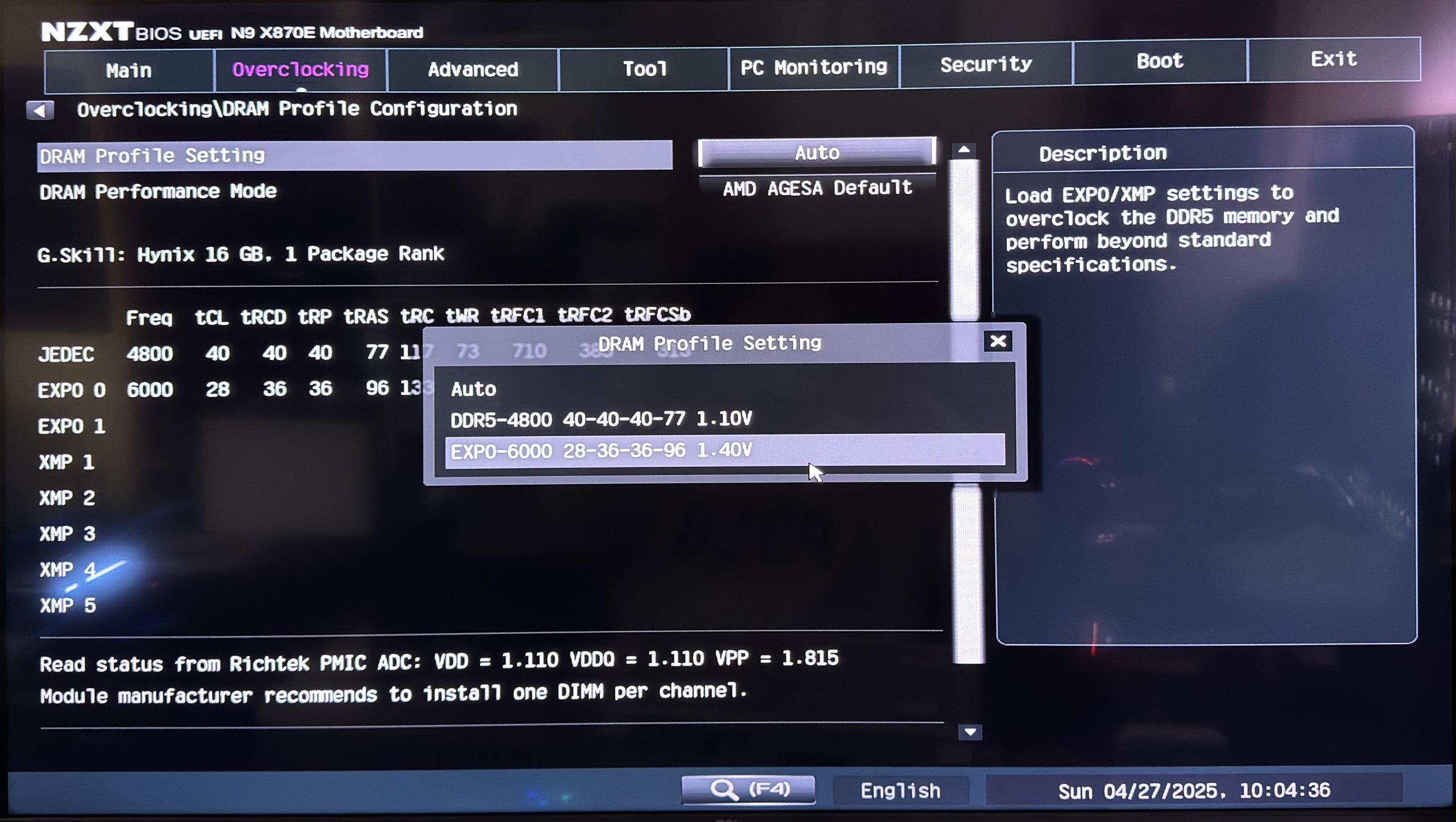- La activación de EXPO desbloquea el rendimiento real de la memoria RAM
- Es fundamental asegurarse de la compatibilidad tanto de la RAM como de la placa base
- Si surgen problemas, el restablecimiento del BIOS y la actualización del firmware suelen resolverlos

Activar el perfil AMD EXPO en la BIOS de tu ordenador es una de esas configuraciones que pueden marcar una diferencia notable en el rendimiento de tu sistema, sobre todo si eres gamer, creador de contenido o simplemente buscas sacar el máximo partido a tu memoria RAM. Todavía hay muchos usuarios que desconocen esta posibilidad, o piensan que se trata de una opción complicada o incluso arriesgada. Nada más lejos de la realidad: activar EXPO es sencillo, seguro y te garantiza aprovechar la velocidad real para la que fue diseñada tu RAM.
Verás que por defecto tu memoria RAM suele funcionar a la frecuencia estándar JEDEC, mucho más baja que la que se anuncia en la caja de tu kit de RAM. Esto se hace para asegurar compatibilidad máxima, pero pierdes rendimiento potencial. Si has invertido en un equipo con procesador Ryzen de última generación y módulos de RAM compatibles, es lógico querer desbloquear toda la potencia. En esta guía desgranamos el proceso paso a paso, resolvemos dudas frecuentes y te ayudamos a verificar que todo marcha como debe.
¿Qué es AMD EXPO y para qué sirve?
Con la llegada de los procesadores Ryzen 7000 y las placas base AM5, AMD lanzó su propia tecnología de perfiles de memoria optimizados: AMD EXPO (Extended Profiles for Overclocking). Este sistema es una alternativa a XMP de Intel, y permite que la memoria funcione en el rango de frecuencias y latencias para el que está realmente diseñada, sin necesidad de ajustar manualmente decenas de parámetros avanzados.
En pocas palabras, EXPO facilita hacer overclocking seguro a tu RAM, cargando un perfil predefinido guardado en el propio módulo de memoria. De esta manera, puedes disfrutar de frecuencias superiores, mejores tiempos de respuesta y, por tanto, un rendimiento mucho más alto, especialmente en juegos y aplicaciones exigentes.
Comprobar la compatibilidad: ¿Mi RAM soporta EXPO?
No todos los módulos de memoria disponibles en el mercado son compatibles con EXPO. Es imprescindible que tu kit de RAM tenga el logo AMD EXPO en la caja o en las especificaciones. Si no lo encuentras a simple vista, revisa la web del fabricante o consulta la lista QVL de tu placa base, donde se recogen las memorias 100% compatibles.
Otro detalle importante: tu placa base también debe soportar EXPO. Esto normalmente ocurre en modelos AM5 relativamente recientes, pero asegúrate consultando el manual o la web oficial de tu fabricante. Si tienes dudas, busca la sección de características de la placa base y el apartado de soporte de memoria.
Pasos previos antes de entrar en la BIOS
Antes de meternos en harina, conviene preparar el terreno:
- Guarda tu trabajo y cierra todos los programas abiertos. Entrar en la BIOS implica reiniciar el PC.
- Ten a mano el manual de la placa base. Aunque el proceso es similar en casi todas, pueden variar los nombres de las opciones o las teclas de acceso rápido.
- Si tienes dudas sobre si la RAM es compatible, consulta la lista QVL (Qualified Vendor List) de tu placa. Así te aseguras de evitar problemas posteriores.
Cómo acceder a la BIOS o UEFI
Para habilitar el perfil EXPO, primero necesitas acceder a la configuración del firmware de tu placa base —lo que tradicionalmente se conoce como BIOS, aunque en equipos modernos es UEFI.
Esto se hace reiniciando el ordenador y pulsando repetidamente la tecla Supr durante el arranque. En algunas placas la tecla puede ser F2 o alguna diferente. Si dudas, consulta el manual. ¡Ojo! Algunos equipos arrancan tan rápido que puede costar, así que ten reflejos.
Si todo va bien, aparecerá la interfaz del BIOS/UEFI, que puede tener dos modos: Modo Fácil (EZ Mode) o Modo Avanzado. Ambos te permitirán activar EXPO, pero varía la ruta según el fabricante.
Activar EXPO en la BIOS: Método general
Aunque los nombres concretos pueden cambiar (especialmente entre ASUS, Gigabyte, MSI o ASRock), el patrón general es muy parecido:
- Entra en la BIOS pulsando Supr o F2 tras reiniciar.
- En la pantalla principal (EZ Mode), deberías ver un resumen con los módulos de memoria instalados y su frecuencia actual.
- Busca la opción llamada AMD EXPO y actívala directamente desde ahí. En algunos casos será un botón, en otros un menú desplegable.
- Si la opción EXPO no aparece, cambia a Modo Avanzado (normalmente pulsando F7).
- En el Modo Avanzado, busca el apartado de Overclocking, AI Tweaker, Extreme Tweaker o similar.
- En la opción de Ai Overclock Tuner (o equivalente), selecciona EXPO (por ejemplo, EXPO I) si tu RAM lo soporta. Si ves varios perfiles, escoge el primero para empezar.
- Guarda los cambios pulsando F10 y acepta el reinicio.
Tras el reinicio, tu PC debería arrancar normalmente pero esta vez con la memoria funcionando a la máxima velocidad certificada por EXPO.
Comprobando que EXPO está funcionando correctamente
Hay varias formas de asegurarte de que la configuración se ha aplicado de forma correcta:
- Desde la propia BIOS: En el Modo Fácil suele aparecer la frecuencia real de la RAM. Si todo está bien, verás el nuevo valor, mucho mayor que antes.
- En Windows 10/11: Abre el Administrador de Tareas (Ctrl+Mayús+Esc), ve a la pestaña Rendimiento → Memoria y revisa la velocidad. Debe coincidir con la frecuencia del perfil EXPO.
- Usando una herramienta especializada como CPU-Z: Descarga y ejecuta CPU-Z, entra en la pestaña Memoria y verifica la velocidad real. Recuerda que aquí verás la mitad de la frecuencia efectiva (por ejemplo, 3000 MHz si tu RAM es 6000 MHz).
- En la pestaña SPD de CPU-Z puedes ver los perfiles EXPO almacenados.
¿Qué hacer si la RAM no arranca o da problemas tras activar EXPO?
En ocasiones, la activación de EXPO puede causar inestabilidades, reinicios o que el sistema no arranque. Tranquilo, tiene solución:
- Verifica que todos los módulos de memoria están bien encajados y en las ranuras recomendadas por el manual.
- Asegúrate de que no mezclas memorias diferentes (idealmente, deben ser exactamente iguales).
- Si el equipo no logra arrancar, restablece la BIOS a valores predeterminados. Esto se puede hacer con la opción ‘Restore Defaults’ o ‘Load Optimized Defaults’, o bien usando el Clear CMOS (consulta el manual para la ubicación del jumper o botón correspondiente).
- Comprueba si hay actualizaciones disponibles para el BIOS de tu placa base. A veces, las primeras versiones de BIOS presentan incompatibilidades que se solucionan con actualizaciones.
- Verifica en la lista QVL del fabricante si tu kit de RAM ha sido validado para tu placa. Si no, podría ser el origen de la inestabilidad.
¿En qué se diferencia EXPO de XMP y DOCP?
AMD EXPO está pensado específicamente para plataformas AMD, mientras que XMP (eXtreme Memory Profile) es el estándar equivalente para procesadores Intel. Por otro lado, DOCP (Direct Over Clock Profile) es una adaptación de XMP para placas base AMD, anterior a EXPO. Resumiendo:
- EXPO: Perfil extendido para overclock automático en plataformas AMD modernas.
- XMP: Perfil avanzado de memoria de Intel. Algunas placas AMD lo soportan, pero no todas.
- DOCP: Permite usar perfiles XMP en placas base AMD, especialmente antes de la llegada de EXPO.
Si tu memoria sólo soporta XMP, puede que tu placa base te ofrezca la opción DOCP para aplicarlo. Si tu RAM soporta EXPO, usa ese perfil por defecto en placas base compatibles.
Consejos adicionales para usuarios avanzados
- En placas base ASUS, la opción suele llamarse ‘Ai Overclock Tuner’ y permite elegir EXPO, DOCP o XMP.
- En modelos GIGABYTE, la ruta suele ser ‘Tweaker → Extreme Memory Profile’.
- En MSI, busca la sección ‘OC’ y la opción ‘A-XMP’ o directamente ‘EXPO’.
- Si tienes más de un perfil EXPO, prueba aquel que ofrezca mejor rendimiento y estabilidad en tu equipo.
- No combines módulos de diferentes velocidades, ya que esto puede limitar la frecuencia a la del módulo más lento.
Una vez activado EXPO, tu sistema funcionará a pleno rendimiento, mejorando en fluidez en juegos, tiempos de carga y respuesta general. Es crucial verificar previamente la compatibilidad, seguir cuidadosamente los pasos y tener paciencia ante posibles contratiempos: modificar la configuración tiene solución y puede ofrecer un gran beneficio en el rendimiento de tu equipo.
Redactor apasionado del mundo de los bytes y la tecnología en general. Me encanta compartir mis conocimientos a través de la escritura, y eso es lo que haré en este blog, mostrarte todo lo más interesante sobre gadgets, software, hardware, tendencias tecnológicas, y más. Mi objetivo es ayudarte a navegar por el mundo digital de forma sencilla y entretenida.